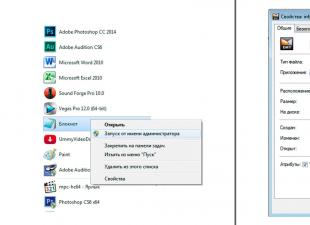मैलवेयर- सॉफ्टवेयरजो पीसी संसाधनों या उस पर संग्रहीत उपयोगकर्ता डेटा तक अनधिकृत पहुंच प्राप्त करता है। ऐसे मिनी-प्रोग्राम दुर्भावनापूर्ण हैं क्योंकि वे अनधिकृत रूप से डाउनलोड और इंस्टॉल किए जाते हैं, अनुप्रयोगों के संचालन में हस्तक्षेप करते हैं, ऑफ़लाइन चलते हैं, उपयोगकर्ता गतिविधि की निगरानी करते हैं, कुछ मामलों में एंटीवायरस, फायरवॉल को रोकते हैं और डेटा भेजते हैं। लेकिन दुर्भावनापूर्ण सॉफ़्टवेयर या "मैलवेयर" शब्द के पूर्ण अर्थ में वायरस को कॉल करना गलत है, यह मिनी सॉफ़्टवेयर है जो अपने "दुर्भावनापूर्ण" लक्ष्यों का पीछा करता है।
ऐसे प्रोग्राम, गुप्त रूप से कंप्यूटर पर चुपके से, अक्सर एंटीवायरस द्वारा पहचाने नहीं जाते हैं, और कुछ मामलों में इसके संचालन को निष्क्रिय भी करते हैं। और इनसे छुटकारा पाना बहुत मुश्किल है। लेकिन ऐसे विशेष सॉफ़्टवेयर तरीके हैं जो आपको मैलवेयर हटाने की अनुमति देते हैं।
या वेबसाइटों पर - एक वास्तविक समस्या जिसे हल करना इतना आसान नहीं है। हम आपको बताएंगे कि किसी एक प्रोग्राम का उपयोग करके विज्ञापनों को कैसे हटाया जाए। लेकिन इससे पहले कि आप हमारी अनुशंसाओं का पालन करें, विश्वसनीय लोगों तक ब्राउज़र एक्सटेंशन चलाना बंद कर दें और परिणाम देखें। आपको उपयोगिताओं की आवश्यकता नहीं हो सकती है। और अगर विधि काम नहीं करती है, तो पढ़ें।
Microsoft दुर्भावनापूर्ण सॉफ़्टवेयर निष्कासन उपकरण
यदि आपका पीसी माइक्रोसॉफ्ट के नवीनतम संस्करण "टॉप टेन" के ऑपरेटिंग सिस्टम पर चलता है, तो आप डेवलपर द्वारा पहले से स्थापित विशेष उपयोगिता का उपयोग कर सकते हैं। यह प्रोग्राम सिस्टम को स्वचालित रूप से मॉनिटर करता है, लेकिन इसे मैन्युअल रूप से भी चलाया जा सकता है। प्रोग्राम सिस्टम में स्थित है, हिडन पार्टीशन सी: \ विंडोज \ System32 \ MRT.exe. एक आधिकारिक निर्माता का एक आवेदन उन कार्यक्रमों की दक्षता में हीन है जो बाहर से स्थापित हैं। लेकिन आप अभी भी इसे चला सकते हैं और अपने कंप्यूटर की जांच कर सकते हैं।
शुरू करने के बाद, आपको रूसी भाषा के समर्थन के साथ एक विज़ार्ड विंडो दिखाई देगी। उपयोगिता स्कैन करते समय आपको बस इतना करना है कि समय पर "जारी रखें" बटन दबाएं। इस उपयोगिता का उपयोग करके दुर्भावनापूर्ण सॉफ़्टवेयर का पता लगाने की प्रक्रिया काफी लंबी है, इसलिए अंत तक प्रतीक्षा करें।

यदि पीसी पर एक लाइसेंस प्राप्त विंडोज 10 स्थापित है, तो दुर्भावनापूर्ण एप्लिकेशन का पता लगाने की उपयोगिता आधिकारिक है, अर्थात। माइक्रोसॉफ्ट द्वारा ही विकसित किया गया है। और इसका मतलब है कि आप इस पद्धति का उपयोग बिल्कुल सुरक्षित रूप से कर सकते हैं, इस डर के बिना कि प्रोग्राम एक महत्वपूर्ण फ़ाइल को हटा देगा। यदि पीसी पर कोई पूर्व-स्थापित सॉफ़्टवेयर नहीं है, तो इसे ओएस डेवलपर के आधिकारिक पृष्ठ पर अलग से डाउनलोड किया जा सकता है।
ADW क्लीनर
AdwCleaner सबसे प्रभावी उपकरण है जो आपके ब्राउज़र को एडवेयर से छुटकारा दिलाएगा और आपके कंप्यूटर को अनावश्यक मैलवेयर एप्लिकेशन से साफ करेगा। यदि आप पॉप-अप एडवेयर से परेशान हैं, तो आप खुलते हैं स्वचालित मोडसर्फिंग करते समय बाहरी पृष्ठ और एक अनावश्यक प्रारंभ पृष्ठ स्थापित किया जाता है जिसे प्रतिस्थापित नहीं किया जा सकता है, Xplode की उपयोगिता आपको इन सभी समस्याओं से निपटने में मदद करेगी।हम AdwCleaner की सलाह क्यों देते हैं? यह कार्यक्रम बिल्कुल मुफ्त है, रूसी भाषा के समर्थन के साथ बनाया गया है, स्थापना की आवश्यकता नहीं है, प्रभावी रूप से एडवेयर और सभी प्रकार के मैलवेयर को हटाता है, लगातार सुधार किया जा रहा है और मुफ्त और बहुत उपयोगी सिफारिशें और सुझाव देता है। हाँ, जब दुर्भावनापूर्ण सॉफ़्टवेयर और विज्ञापनों को जाँचने और हटाने की प्रक्रिया पूरी हो जाती है, तो उपयोगिता आपको बताएगी कि अपने कंप्यूटर को अवांछित सॉफ़्टवेयर से कैसे बचाया जाए।
यहां तक कि अप्रस्तुत पीसी उपयोगकर्ता भी इस उपयोगिता का उपयोग कर सकते हैं। आपको केवल सॉफ्टवेयर चलाना है, "स्कैन" पर क्लिक करना है, स्कैन परिणाम देखना है और अनावश्यक कार्यक्रमों को हटाना है। यदि किसी विशेष एप्लिकेशन की "ज़रूरत" के बारे में संदेह है, तो बॉक्स को अनचेक करें।

यदि प्रोग्राम जिसे AdwCleaner के साथ निकालने की आवश्यकता है, चेक के समय चल रहा है, तो कंप्यूटर पुनरारंभ हो जाएगा।
AdwCleaner उपयोगिता को अपने कंप्यूटर पर केवल से डाउनलोड करें आधिकारिक पृष्ठलेखक। अन्यथा, आप एक ही दुर्भावनापूर्ण सॉफ़्टवेयर प्राप्त करने का जोखिम उठाते हैं, केवल एक अलग शेल के तहत। यदि आपने किसी अनौपचारिक संसाधन से सॉफ़्टवेयर डाउनलोड किया है, तो इसे वास्तविक समय में जांचें।
मालवेयरबाइट्स एंटी-मैलवेयर फ्री
एंटी-मैलवेयर सबसे अधिक अनुरोधित उपयोगिता है जो वायरस एडवेयर और दुर्भावनापूर्ण एप्लिकेशन को प्रभावी ढंग से खोजती है और हटाती है।
कार्यक्रम दो संस्करणों में उपलब्ध है - पेशेवर और मुफ्त, और इसमें रूसी भाषा का समर्थन है। यदि आपने 2015 से पहले प्रोग्राम का उपयोग किया है, तो अपडेट करना सुनिश्चित करें, क्योंकि दक्षता के मामले में नए संस्करण में सुधार किया गया है और उच्च गुणवत्ता के साथ रूसी में अनुवाद किया गया है। निःशुल्क संस्करणएंटी-मैलवेयर व्यावहारिक रूप से एक पेशेवर से अलग नहीं है, केवल कुछ विकल्प गायब हैं। और यदि आप इसका उपयोग करते हैं, तो यह आपके पीसी पर इंस्टॉल किए गए मैलवेयर को ढूंढेगा और प्रभावी रूप से हटा देगा।

कुछ उपयोगकर्ताओं के अनुसार, प्रोग्राम कभी-कभी संदिग्ध सॉफ़्टवेयर को छोड़ देता है। यदि आप एक लंबे स्कैन के लिए तैयार हैं, तो एंटी-मैलवेयर "फ्री" संस्करण चलाएँ।
ज़माना एंटीमैलवेयर
यदि ऊपर वर्णित पहले दो प्रोग्राम सभी दुर्भावनापूर्ण एप्लिकेशन और एडवेयर को नहीं हटाते हैं, तो अपने कंप्यूटर को Zemana AntiMalware उपयोगिता के साथ डाउनलोड और स्कैन करें। कार्यक्रम खुद को एक एंटी-वायरस स्कैनर के रूप में रखता है। अपने काम में, यह कई इंजनों और क्लाउड तकनीकों का उपयोग करता है जो आपको आधुनिक खतरों को खोजने और प्रभावी ढंग से छुटकारा पाने की अनुमति देता है जो कि अधिकांश एंटीवायरस द्वारा पता नहीं लगाया जाता है।कार्यक्रम में रूसी भाषा का समर्थन और काफी सरल इंटरफ़ेस है। क्लाउड तकनीक का उपयोग करके अलग-अलग प्रोग्राम घटकों को स्कैन करता है और उनका पता लगाता है। साथ ही, यह आपके कंप्यूटर में दुर्भावनापूर्ण मैलवेयर और एडवेयर को आने दिए बिना वास्तविक समय में काम करने की क्षमता रखता है।

अक्सर, एडवेयर ब्राउज़र में मॉड्यूल और एक्सटेंशन के रूप में दिखाई देता है। Zemana AntiMalware उपयोगिता इस प्रकार के मैलवेयर को वास्तविक समय में ढूंढकर और हटाकर प्रभावी रूप से लड़ती है। इस उपयोगी प्रोग्राम विकल्प का उपयोग करने के लिए, आपको अपने ब्राउज़र में एक्सटेंशन चेक करने की अनुमति देनी होगी। उन्नत सेटिंग्स में इस विकल्प को सक्षम करें।

उपयोगिता का एक नुकसान है - इसका भुगतान किया जाता है। लेकिन यह आपको अपने कंप्यूटर को आधे महीने के लिए फ्री मोड में स्कैन करने की अनुमति देता है। साथ ही, कंप्यूटर को शुरू करने और आगे की जांच करने के लिए नेटवर्क से जुड़ा होना चाहिए।
हिटमैनप्रो
हिटमैनप्रो मिनी-यूटिलिटी दुर्भावनापूर्ण सॉफ़्टवेयर का मुकाबला करने के लिए एक और प्रभावी समाधान है जो बिना प्राधिकरण के पीसी पर स्थापित है। यह उपयोगिता पर्याप्त संख्या में आधुनिक खतरों का पता लगाने में सक्षम है, जबकि यह उन तत्वों को भी साफ करेगी जो अन्य कार्यक्रमों के संचालन के दौरान छूट गए थे। इस प्रोग्राम का एक बड़ा प्लस यह भी है कि यह आपके कंप्यूटर को रिकॉर्ड समय में स्कैन करेगा, और इसे इंस्टॉलेशन की आवश्यकता नहीं है।
एक खामी है, अगर मैं ऐसा कह सकता हूं, तो कार्यक्रम - इसका भुगतान किया जाता है, लेकिन आप इसे एक महीने के बाद ही खरीद सकते हैं। इस दौरान आप दुर्भावनापूर्ण सॉफ़्टवेयर से ऑपरेटिंग सिस्टम को साफ़ कर सकते हैं। यह ब्राउज़र में पॉप-अप विज्ञापनों की समस्याओं और प्रारंभ पृष्ठ के प्रतिस्थापन के साथ सामना करेगा। साथ ही, यह उपयोगिता कंप्यूटर से सभी जंक प्रोग्राम और इसके व्यक्तिगत तत्वों को पूरी तरह से हटाकर, अग्रानुक्रम में काम कर सकती है।
Microsoft दुर्भावनापूर्ण सॉफ़्टवेयर निष्कासन उपकरण
दुर्भावनापूर्ण सॉफ्ट रिमूवल टूल विन डेवलपर द्वारा बनाई गई एक सॉफ्टवेयर मिनी-यूटिलिटी है ऑपरेटिंग सिस्टम. यह ब्लास्टर और सैसर कंप्यूटर वर्म्स, नोवार्ग मेल वर्म और कई अन्य खतरों को ढूंढता और हटाता है जो उनके समय में एक वास्तविक महामारी बन गए थे। उपयोगिता माइक्रोसॉफ्ट से ऑपरेटिंग सिस्टम के सभी संस्करणों पर काम करती है, और डेवलपर द्वारा समर्थित एक विधि है। प्रोग्राम विकल्पों का उपयोग करने के लिए, आपको बस इसे चलाने और अपने कंप्यूटर को स्कैन करने की आवश्यकता है। जब सत्यापन प्रक्रिया पूरी हो जाती है, तो Microsoft उपयोगिता परिणाम लौटाएगी, जिसके आधार पर आप कुछ एप्लिकेशन या व्यक्तिगत घटकों को हटाने/हटाने के बारे में निर्णय ले सकते हैं।
उपयोगिता रजिस्ट्री या ओएस में कोई बदलाव नहीं करती है, इसलिए आप इसे कम से कम पहले चरण में सुरक्षित रूप से उपयोग कर सकते हैं।

स्पाईबोट खोजें और नष्ट करें
एंटी-मैलवेयर, एंटीवायरस सॉफ़्टवेयर के रूप में तैनात उपयोगिता, न केवल आपके कंप्यूटर को हानिकारक सॉफ़्टवेयर और एडवेयर से प्रभावी ढंग से छुटकारा दिलाएगी, बल्कि नए खतरों से भी रक्षा करेगी। रूसी भाषा समर्थन के साथ बनाया गया एक प्रोग्राम न केवल आपको अपने कंप्यूटर को स्कैन करने की अनुमति देगा। आप वास्तविक समय में अपने कंप्यूटर की सुरक्षा सुनिश्चित करने के उद्देश्य से इसके सहायक विकल्पों का भी उपयोग कर सकते हैं।
लॉन्च के तुरंत बाद, प्रोग्राम सिस्टम को स्कैन करेगा, अवांछित सॉफ़्टवेयर ढूंढेगा, इसे पूरी तरह से या केवल व्यक्तिगत घटकों / तत्वों को हटा देगा। और उसके बाद, आप अपने कंप्यूटर को नए खतरों से बचा सकते हैं। SpyBot-Search and Destroy कंप्यूटर पर पहले से इंस्टॉल किए गए एप्लिकेशन की निगरानी भी कर सकता है और उनकी जोरदार गतिविधि को रोक सकता है, सिस्टम फ़ाइलों को बदलने का प्रयास कर सकता है, रजिस्ट्री को संपादित कर सकता है, आदि।

सॉफ़्टवेयर डेवलपर सुरक्षित नेटवर्किंग से प्रोग्राम का उपयोग करना सुरक्षित है, क्योंकि इसकी कार्यक्षमता आपको पहले किए गए सभी परिवर्तनों को हटाने की अनुमति देती है। उदाहरण के लिए, यदि उपयोगिता ने कुछ आवश्यक घटक को हटा दिया है, और इसके कारण एक अलग प्रोग्राम या ऑपरेटिंग सिस्टम के संचालन में विफलता हुई है, तो आप सब कुछ वापस कर सकते हैं।
यहां, हमारी राय में, सबसे प्रभावी मिनी-यूटिलिटीज हैं जो आपको न केवल दुर्भावनापूर्ण सॉफ़्टवेयर और एडवेयर को हटाने की अनुमति देती हैं, बल्कि आपके कंप्यूटर को पहले से मौजूद अन्य खतरों या गतिविधि से भी बचाती हैं। स्थापित अनुप्रयोग. यदि आपको अपने पीसी को एक बार साफ करने की आवश्यकता है, तो आधिकारिक उपयोगिता का उपयोग करें। और यदि आपको रीयल-टाइम सुरक्षा की आवश्यकता है, तो अधिक प्रभावी प्रोग्राम इंस्टॉल करें।
यह पता लगाना कि सबसे अच्छे मैलवेयर हटाने वाले उपकरण कौन से हैं, इतना कठिन नहीं है। जब अनुरोध किया जाता है, तो इंटरनेट पर ऐसे एप्लिकेशन आसानी से मिल जाते हैं जो आपको वायरस संक्रमण से संबंधित कंप्यूटर का समस्या निवारण करने की अनुमति देते हैं।
ऐसे सॉफ़्टवेयर आमतौर पर निःशुल्क या शेयरवेयर वितरित किए जाते हैं।
हालांकि इसकी विशेषताओं में एक त्वरित खोज और गारंटीकृत निष्कासन शामिल है गलत मंशा वाला कोडऔर कष्टप्रद विज्ञापन, जो जाने-माने (और, सबसे अधिक बार, भुगतान किए गए) एंटीवायरस हमेशा सामना नहीं कर सकते।
विंडोज 10 बिल्ट-इन टूल
दुर्भावनापूर्ण एप्लिकेशन से छुटकारा पाने का पहला तरीका, जो सामान्य उपयोग के लायक है विंडोज उपयोगकर्ता 10, पहले से ही अंतर्निहित Microsoft दुर्भावनापूर्ण सॉफ़्टवेयर निष्कासन उपकरण के लॉन्च का प्रावधान करता है।
कभी-कभी यह स्वचालित रूप से काम करता है, लेकिन यदि कोई वायरस संक्रमण पहले ही हो चुका है, तो टूल को मैन्युअल रूप से लॉन्च किया जाता है। आप अपने सिस्टम ड्राइव के System32 फ़ोल्डर में MMSRT पा सकते हैं, जो System32 निर्देशिका में स्थित है। आवेदन की दक्षता बहुत अधिक नहीं है, लेकिन कम से कम आधी समस्याएं हल हो जाएंगी।
चावल। 1. Windows 10 दुर्भावनापूर्ण सॉफ़्टवेयर निष्कासन उपकरण
उपकरण का उपयोग करने के लाभों में शामिल हैं:
- रूसी भाषा इंटरफ़ेस;
- सहज नियंत्रण;
- अतिरिक्त सॉफ़्टवेयर डाउनलोड करने की आवश्यकता नहीं है।
आवेदन की कमियों में एक लंबा स्कैन समय और कम दक्षता है। और आप इसे न केवल विंडोज 10 के लिए, बल्कि ऑपरेटिंग सिस्टम के 7वें और 8वें वर्जन के लिए भी डाउनलोड कर सकते हैं। अद्यतन संख्या KB890830 आकार में केवल 52.8 एमबी है।
तेज़ और मुफ़्त AdwCleaner
AdwCleaner सबसे प्रसिद्ध और प्रभावी कार्यक्रमों में से एक है जो आपको अपने कंप्यूटर से अवांछित अनुप्रयोगों को हटाने की अनुमति देता है। इसका उपयोग करने के फायदों में रूसी में काम करना, कंप्यूटर पर इंस्टॉल करने की आवश्यकता नहीं है और लगातार अपडेट आना शामिल है जो सिस्टम की गुणवत्ता की जांच में सुधार करते हैं।
इसके अलावा, स्कैन पूरा करने के बाद, AdwCleaner उपयोगकर्ता को दुर्भावनापूर्ण कोड से संक्रमण को रोकने के तरीके के बारे में कई सिफारिशें देता है। और उपयोगिता को चलाने के लिए, आपको बस स्कैनिंग शुरू करने के लिए बटन दबाने की जरूरत है, और परिणामों से परिचित होने के बाद, सेटिंग्स सेट करें और हटाए जाने वाली जानकारी का चयन करें।
चावल। 2. AdwCleaner उपयोगिता का उपयोग करके दुर्भावनापूर्ण कोड खोजें।
एप्लिकेशन की एक विशेषता यह है कि स्कैनिंग प्रक्रिया के दौरान, कभी-कभी कंप्यूटर को पुनरारंभ करना आवश्यक हो जाता है। और काम पूरा होने के बाद, स्क्रीन पर एक रिपोर्ट प्रदर्शित होती है, जिसे टेक्स्ट फ़ाइल के रूप में सहेजा जा सकता है।
मालवेयरबाइट्स एंटी-मैलवेयर फ्री एक्सटेंशन असिस्टेंट
चावल। 3. मालवेयरबाइट्स एंटी-मैलवेयर एप्लिकेशन की मुख्य विंडो
सरल लेकिन प्रभावी जंकवेयर रिमूवल टूल
चावल। 4. जंकवेयर रिमूवल टूल के संचालन पर रिपोर्ट।
उपयोगिता का संचालन एक सिस्टम पुनर्स्थापना बिंदु के निर्माण के साथ होता है। और स्कैनिंग प्रक्रिया के दौरान, स्वचालित समस्या निवारण और वायरस प्रोग्राम को हटाना होता है। जाँच का अंत मिली समस्याओं और उनके समाधान पर एक विस्तृत रिपोर्ट के निर्माण के साथ होता है।
CrowdIsnpect - सिस्टम में अवांछित प्रक्रियाओं की खोज करें
सिस्टम में चल रही प्रक्रियाओं द्वारा दुर्भावनापूर्ण अनुप्रयोगों का भी पता लगाया जा सकता है। यह CrowdInspect उपयोगिता के संचालन का आधार है, जो स्टार्टअप सूची को स्कैन करता है और वर्तमान में चल रही सेवाओं के रूप में काम करता है। वायरस और अवांछित सॉफ़्टवेयर के लगातार अद्यतन डेटाबेस का उपयोग करते हुए, प्रोग्राम प्रक्रियाओं के बारे में जानकारी एकत्र करता है और संभावित खतरों की सूची के साथ इसकी तुलना करता है।
चावल। 5. विश्लेषण विंडोज़ प्रक्रियाएं CrowdInspect उपयोगिता का उपयोग करना।
CrowdInspect प्रणाली की जाँच के परिणामों में से एक सूची का प्रदर्शन है नेटवर्क कनेक्शनऔर आईपी पते, साथ ही उन साइटों की प्रतिष्ठा, जिनसे वे संबंधित हैं। हालांकि केवल उन्नत उपयोगकर्ता ही इस अधिकांश जानकारी को संभाल सकते हैं। बाकी के लिए, उन उपयोगिताओं को चुनना उचित है जो दुर्भावनापूर्ण कोड को हटाने के लिए स्वचालित रूप से समस्याओं को ठीक करती हैं।
शेयरवेयर उपयोगिता ज़माना एंटीमालवेयर
वायरस और अवांछित एक्सटेंशन के खिलाफ लड़ाई की प्रभावशीलता के संदर्भ में, ज़माना एंटीमैलवेयर एप्लिकेशन न केवल अन्य मुफ्त उपयोगिताओं से नीच है, बल्कि कुछ प्रसिद्ध एंटीवायरस के भुगतान किए गए संस्करणों से भी कम है। कार्यक्रम के फायदों में क्लाउड सर्च की संभावना, एक स्पष्ट रूसी-भाषा इंटरफ़ेस और रीयल-टाइम सिस्टम सुरक्षा शामिल है। सशुल्क प्रीमियम संस्करण के और भी अधिक लाभ हैं।
चावल। 6. Zemana AntiMalware उपयोगिता के साथ मैलवेयर खोजें।
Zemana ब्राउज़र में प्लग इन को हटाने का अच्छा काम करता है, जिसकी उपस्थिति अक्सर पॉप-अप विज्ञापनों की ओर ले जाती है। हालांकि, एक्सटेंशन की खोज शुरू करने के लिए, प्रोग्राम सेटिंग्स को "उन्नत" अनुभाग में जाकर बदलना होगा।
और उपयोगिता के नुकसान में शेयरवेयर वितरण शामिल है - 15 दिनों के बाद आपको इसके उपयोग के लिए भुगतान करना होगा। हालांकि आमतौर पर उपयोगकर्ता के लिए कंप्यूटर को जल्दी से स्कैन करने के लिए कुछ घंटे पर्याप्त होते हैं, जिसके बाद एप्लिकेशन को हटा दिया जाता है।
HitmanPro - प्लगइन्स को हटाते समय अधिकतम दक्षता
चावल। 7. कार्य उपयोगिता हिटमैनप्रो।
कार्यक्रम सबसे आम वायरस को प्रभावी ढंग से हटा देता है। और ब्राउज़रों की जाँच करते समय, यह तृतीय-पक्ष एक्सटेंशन के साथ समस्याओं का पता लगाता है और उन्हें ठीक करता है। स्कैन पूरा होने के बाद, उपयोगकर्ता को पता की गई समस्याओं की सूची की समीक्षा करने के लिए कहा जाता है। और, यदि कोई भी चिह्नित फ़ाइल खतरनाक नहीं है, तो उपयोगकर्ता के अनुसार, उसे संगरोध से हटाया जा सकता है।
स्पाईबोट खोज और नष्ट करें - पीसी सुरक्षा बढ़ाएँ
चावल। आठ। स्पाईबोट खोजऔर नष्ट करें - समस्याओं की खोज, उन्मूलन और रोकथाम।
स्पाईबोट रजिस्ट्री और सिस्टम की जानकारी में परिवर्तनों की निगरानी करने में सक्षम है, जिसके लिए यह न केवल उन समस्याओं को हल करता है जो पहले ही सामने आ चुकी हैं, बल्कि संभावित समस्याओं की रोकथाम भी प्रदान करती हैं। इसके अलावा, उपयोगिता द्वारा किए गए सभी परिवर्तनों को पूर्ववत किया जा सकता है - कभी-कभी यह क्रैश से बचने में मदद करता है खिड़कियाँजब किसी उपयोगी फाइल को वायरस के साथ डिलीट कर दिया जाता है।
सबसे शक्तिशाली लेकिन धीमा Dr.Web CureIt!
सबसे शक्तिशाली और कुशल उपयोगिता Dr.Web CureIt है! , जिसके फायदों में मुफ्त उपयोग की संभावना शामिल है। डाउनलोड नवीनतम संस्करणएप्लिकेशन (जिसका आकार 100 एमबी से अधिक है) और इसे कंप्यूटर पर चलाने पर, कुछ ही घंटों में आप किए गए कार्य की रिपोर्ट और 99.9% वायरस-मुक्त प्रणाली प्राप्त कर सकते हैं।
यह CureIt है जो कुछ इंटरनेट प्रदाताओं के तकनीकी समर्थन का उपयोग करने की सलाह देता है। एप्लिकेशन का एकमात्र दोष यह है कि इसे केवल एक बार उपयोग किया जा सकता है। डाउनलोड करने के कुछ घंटे बाद एक और अपडेट सामने आता है और पुराना काम करना बंद कर देता है।
उपयोगिता के लाभों में न केवल शामिल हैं ऊँचा स्तरमैलवेयर खोज दक्षता, लेकिन इसे फिर से डाउनलोड करने की क्षमता भी। निर्माता की आधिकारिक वेबसाइट से पुनः डाउनलोड करने के बाद, एप्लिकेशन फिर से वायरस का पता लगाने के लिए तैयार है। उसी समय, डेटाबेस पहले ही अपडेट हो चुके हैं, और खोज दक्षता बढ़ रही है।
चावल। 9. Curelt उपयोगिता को अद्यतन करने की आवश्यकता के बारे में संदेश।
समस्या निवारण ब्राउज़र
वायरस को हटाने की प्रक्रिया में, आपको ब्राउज़र शॉर्टकट पर भी ध्यान देना चाहिए - अक्सर वे समस्या का स्रोत होते हैं। दुर्भावनापूर्ण कोड शॉर्टकट के गुणों में लिखा जाता है और लॉन्च विधि को बदलता है:
- कभी-कभी, इंटरनेट में लॉग इन करते समय, उपयोगकर्ता को नहीं मिलता है होम पेज, और किसी अन्य साइट पर - अक्सर फ़िशिंग या कुछ सेवाओं का विज्ञापन करना;
- ब्राउज़र के लॉन्च के साथ, एक तृतीय-पक्ष प्लग-इन स्थापित किया जा सकता है जो खोज इंजन, होम पेज और नेटवर्क सेटिंग्स को बदलता है।
आप ब्राउज़र शॉर्टकट की जाँच करके समस्या को मैन्युअल रूप से हल कर सकते हैं। लेकिन ऐसा करने का सबसे अच्छा तरीका शॉर्टकट स्कैनर जैसी उपयोगिताओं के साथ है। फ्री ऐप लॉजिक की जांच करता है और बाहरी ड्राइवअवांछित कार्यक्रमों के लिए, पहचान करने वाले और संदिग्ध या टूटे हुए शॉर्टकट के लिए।
इस उपकरण का उपयोग करने का लाभ मुफ्त वितरण है और किसी भी आधुनिक विंडोज सिस्टम (XP से 10 तक) पर काम करता है, नुकसान रूसी भाषा के संस्करण की कमी है।
यदि कोई अवांछित प्लग-इन पहले से ही ब्राउज़र में स्वचालित रूप से स्थापित हो चुका है, तो आप सेटिंग में एक्सटेंशन मेनू के माध्यम से इसे हटा सकते हैं। अन्यथा, चयनित पृष्ठों पर जाने के बजाय, स्क्रीन पर विज्ञापन और बाहरी संसाधन दिखाई देंगे।
सबसे अधिक बार, यह समस्या उन उपयोगकर्ताओं के लिए होती है जो पहले से ही महत्वपूर्ण संख्या में एक्सटेंशन स्थापित कर चुके हैं और 1-2 अतिरिक्त लोगों को नोटिस नहीं करते हैं। यदि व्यावहारिक रूप से कोई प्लगइन्स नहीं हैं, तो एक नया नोटिस करना और इसे अक्षम करने के उपाय करना आसान है। और इस विश्वास के अभाव में कि ऐड-ऑन वास्तव में दुर्भावनापूर्ण है, वे मदद करेंगे विशेष उपयोगिताओं, विशिष्ट ब्राउज़रों के लिए डिज़ाइन किया गया।
के लिए गूगल क्रोमआधिकारिक डेवलपर्स ने "क्लीनअप टूल" नामक एक उपयोगिता बनाई है। हर बार जब आप अपना ब्राउज़र खोलते हैं तो यह स्वचालित रूप से एम्बेडेड दुर्भावनापूर्ण कोड की जांच करता है।
यदि किसी समस्या का पता चलता है, तो प्लगइन को बाकी एक्सटेंशन के साथ अक्षम कर दिया जाता है। उसके बाद, उपयोगकर्ता अपने लिए आवश्यक ऐड-ऑन को मैन्युअल रूप से पुनर्स्थापित कर सकता है।
चावल। 11. क्रोम क्लीनअप टूल से दुर्भावनापूर्ण कोड खोजें।
के लिए मोज़िला फ़ायरफ़ॉक्सऔर पुराने के लिए मानक विंडोज संस्करणब्राउज़र इंटरनेट एक्सप्लोररमौजूद मुफ्त एपअवास्ट ब्राउज़र क्लीनअप।
उपयोगिता स्वचालित रूप से दो ब्राउज़रों को स्कैन करती है (यदि वे सिस्टम में हैं), और परिणामस्वरूप यह संदिग्ध प्लग-इन की एक सूची तैयार करती है। एंटीवायरस प्रोग्रामनिर्माता की आधिकारिक वेबसाइट से डाउनलोड किया जा सकता है।
चावल। 12. अवास्ट ब्राउज़र क्लीनअप का उपयोग करके ब्राउज़र को दुर्भावनापूर्ण कोड से साफ़ करना।
कार्यक्षमता में समान और समान मुफ्त उपयोगिताओं को अन्य कंपनियों द्वारा जारी किया जाता है। इसके अलावा, विभिन्न ब्राउज़रों के लिए और सुविधाओं की एक विस्तृत श्रृंखला के साथ। कुछ प्रोग्राम प्रभावी रीयल-टाइम सुरक्षा भी प्रदान करते हैं - हालांकि, उनमें से अधिकांश के पास शुल्क के लिए ऐसा अवसर होता है।
जाँच - परिणाम
अवांछित सॉफ़्टवेयर को हटाने वाले एप्लिकेशन का उपयोग करने से एंटीवायरस स्थापित करने की आवश्यकता समाप्त नहीं होती है। प्रत्येक कार्यक्रम अपने स्वयं के कार्य करता है। एंटी-वायरस उपयोगिताएं सिस्टम की लगभग लगातार रक्षा करती हैं और सिस्टम फ़ाइलों के संक्रमण को रोकती हैं।
और पहले से दिखाई देने वाली समस्याओं को खत्म करने के लिए अनुप्रयोगों की आवश्यकता होती है, मुख्यतः एंटीवायरस के अप्रभावी होने के बाद। एक साथ दो विकल्पों का उपयोग करना - स्थापित और समय-समय पर लॉन्च की गई उपयोगिताएँ - अधिकतम सुरक्षा दक्षता प्रदान करेंगी। हालाँकि कंप्यूटर को और भी अधिक सुरक्षित बनाने के लिए, यह वांछनीय है:
- एंटी-वायरस उपयोगिताओं की सिफारिशों का पालन करें जो संदिग्ध संसाधनों में प्रवेश करते समय चेतावनी जारी करती हैं;
- बाहरी मीडिया से डाउनलोड या रिकॉर्ड की गई एंटीवायरस फ़ाइलों की जांच करें, जिनकी उत्पत्ति अज्ञात है (उदाहरण के लिए, आधिकारिक साइट से नहीं, बल्कि बाहरी वेब पेज से डाउनलोड की गई);
- एंटीवायरस सेटिंग्स में सेट करें स्वचालित अपडेटवायरस डेटाबेस और एप्लिकेशन को सप्ताह में कम से कम एक बार मैन्युअल रूप से चलाएं।
वायरस और अन्य प्रकार के दुर्भावनापूर्ण कोड को आपके कंप्यूटर को संक्रमित करने से रोकने से समस्याओं की संभावना कम हो जाएगी। हालांकि न तो Curelt! और न ही एक सशुल्क एंटीवायरस भी 100% सुरक्षा प्रदान करता है।
सर्वश्रेष्ठ मैलवेयर हटाने के उपकरण
यह इस तथ्य से शुरू होने लायक है कि इस संदर्भ में दुर्भावनापूर्ण प्रोग्राम (मैलवेयर) काफी वायरस नहीं हैं, बल्कि ऐसे प्रोग्राम हैं जो कंप्यूटर पर अवांछित गतिविधि दिखाते हैं, उपयोगकर्ताओं के ज्ञान के बिना स्थापित होते हैं और इसके अलावा, उन्हें निकालना मुश्किल होता है।
हम स्पाइवेयर और मैलवेयर और फाइलों से विंडोज को साफ करते हैं
इस वीडियो में मैं आपको दिखाऊंगा कि ऑपरेटिंग रूम में अपने कंप्यूटर को कैसे साफ करें। विंडोज सिस्टमस्पाइवेयर और मैलवेयर और फ़ाइलों से, साथ ही साथ अस्थायी फ़ाइलों से अपनी हार्ड ड्राइव पर स्थान कैसे खाली करें और कैशे को कैसे साफ़ करें। तीन मुफ्त उपयोगिताओं का अवलोकन किया जाएगा
मुफ़्त प्रोग्राम AdwCleaner को आपके कंप्यूटर से एडवेयर और संभावित अवांछित सॉफ़्टवेयर को हटाने के लिए डिज़ाइन किया गया है। ऐसे सॉफ्टवेयर को हटाने के बाद आपके कंप्यूटर की सुरक्षा बढ़ जाएगी।
कई उपयोगकर्ताओं को अक्सर अपने कंप्यूटर पर विभिन्न अनावश्यक सॉफ़्टवेयर की अंतर्निहित स्थापना का सामना करना पड़ता है। ब्राउज़र, विज्ञापन मॉड्यूल और बैनर, टूलबार और इसी तरह के कार्यक्रमों के लिए टूलबार और ऐड-ऑन इंस्टॉलेशन के दौरान या इंटरनेट से डाउनलोड किए गए प्रोग्राम लॉन्च करने के बाद कंप्यूटर में प्रवेश करते हैं।
उपयोगकर्ता अपने कंप्यूटर पर एक विशिष्ट कार्यक्रम स्थापित करने का प्रस्ताव करता है, लेकिन अंत में उसे ऐसा अप्रत्याशित "उपहार" मिलता है जिससे वह बिल्कुल भी खुश नहीं होगा। कुछ मामलों में, उपयोगकर्ता प्रोग्राम को स्थापित करते समय इस पर ध्यान दिए बिना, उपयुक्त आइटम में बॉक्स को अनचेक किए बिना ऐसे प्रोग्राम को अपने कंप्यूटर पर छोड़ देता है। अन्य मामलों में, ऐसे अवांछित सॉफ़्टवेयर उपयोगकर्ता को बिना किसी सूचना के, गुप्त रूप से कंप्यूटर में प्रवेश कर जाते हैं।
अनावश्यक प्रोग्रामों की स्थापना को रोकने के लिए, आप प्रोग्राम का उपयोग कर सकते हैं, जो आपके कंप्यूटर पर ऐसे अवांछित सॉफ़्टवेयर को स्थापित करने का प्रयास करने पर आपको चेतावनी देगा।
अक्सर, ऐसे अवांछित सॉफ़्टवेयर, कंप्यूटर पर स्थापित होने के बाद, काफी आक्रामक व्यवहार करते हैं। ब्राउज़रों में मुखपृष्ठ बदलते हैं, नए खोज इंजन दिखाई देते हैं, उदाहरण के लिए, जैसे कि कुख्यात वेबल्टा, विज्ञापन बैनर, आदि। वेबल्टा, गुप्त रूप से एक कंप्यूटर में घुस गया, परिवर्तन पृष्ठ आरंभ करेंब्राउज़र में, खुद बनाता है खोज इंजनडिफ़ॉल्ट रूप से, कंप्यूटर पर स्थापित ब्राउज़र में अपना पृष्ठ खोलने के लिए शॉर्टकट के गुणों को बदल देता है।
ऐसे अवांछित कार्यक्रमों से निपटने के लिए AdwCleaner का उपयोग किया जा सकता है। AdwCleaner आपके कंप्यूटर को एडवेयर और संभावित खतरनाक सॉफ़्टवेयर के लिए स्कैन करेगा। फिर आपको एक रिपोर्ट प्राप्त होगी और आपके द्वारा अपने कंप्यूटर को पुनरारंभ करने के बाद पाए गए एडवेयर, मैलवेयर और अन्य संभावित अवांछित प्रोग्रामों को हटाने के लिए कहा जाएगा।
AdwCleaner ब्राउज़र के होम पेज को बदलने वाले टूलबार, टूलबार, विज्ञापन ब्लॉक, अपहर्ताओं और अन्य समान सॉफ़्टवेयर को सफलतापूर्वक हटा देता है। एक बार सफाई पूरी हो जाने के बाद, आपका कंप्यूटर अधिक सुरक्षित हो जाएगा।
AdwCleaner प्रोग्राम को कंप्यूटर पर इंस्टॉलेशन की आवश्यकता नहीं है। इसे कंप्यूटर पर कहीं से भी, कनेक्टेड डिस्क या फ्लैश ड्राइव से चलाया जा सकता है। AdwCleaner उपयोगितारूसी भाषा के लिए समर्थन है, और विंडोज ऑपरेटिंग सिस्टम में उपयोग किया जाता है।
AdwCleaner डाउनलोड करें
AdwCleaner को प्रसिद्ध एंटीवायरस कंपनी Malwarebytes द्वारा अधिग्रहित किया गया था। उसके बाद, एप्लिकेशन के इंटरफ़ेस और सेटिंग्स में परिवर्तन हुए।
लेख एक समीक्षा के साथ पूरक है नया संस्करणमालवेयरबाइट्स AwdCleaner।
मालवेयरबाइट्स AwdCleaner सेटिंग्स
मालवेयरबाइट्स AwdCleaner लॉन्च करें। एप्लिकेशन की मुख्य विंडो में, साइडबार पर कई सेक्शन हैं: "कंट्रोल पैनल", "क्वारंटाइन", "रिपोर्ट फाइल्स", "सेटिंग्स", "हेल्प"।
एप्लिकेशन सेटिंग बदलने के लिए, "सेटिंग" अनुभाग खोलें। "सेटिंग" अनुभाग में तीन टैब हैं: "एप्लिकेशन", "अपवाद", "विवरण"।
"एप्लिकेशन" टैब में बुनियादी सिस्टम क्लीनअप के दौरान पुनर्स्थापित करते समय कुछ प्रोग्राम सेटिंग्स को लागू करने के विकल्प होते हैं। यहां आप सिस्टम को स्कैन करने और साफ करने के लिए सख्त नियम निर्धारित कर सकते हैं, जो कि सामने आई समस्याओं की डिग्री पर निर्भर करता है यह कंप्यूटर. यहां से आप AdwCleaner को अनइंस्टॉल कर सकते हैं।

"बहिष्करण" टैब में, उपयोगकर्ता अनुप्रयोगों को बहिष्करण में जोड़ता है ताकि AdwCleaner स्कैनिंग और सफाई करते समय इस डेटा को अनदेखा कर दे।
"संगरोध" खंड में संगरोध में रखी गई फ़ाइलें हैं।
"रिपोर्ट फ़ाइलें" अनुभाग से, आप अपने कंप्यूटर पर सहेजने के लिए या दूसरों के साथ साझा करने के लिए रिपोर्ट को नोटपैड में कॉपी कर सकते हैं।
मालवेयरबाइट्स AwdCleaner में एडवेयर और अवांछित प्रोग्राम ढूँढना
Malwarebytes AwdCleaner की मुख्य विंडो में, "कंट्रोल पैनल" सेक्शन में, अपने पीसी पर अवांछित और एडवेयर सॉफ़्टवेयर की खोज शुरू करने के लिए "स्कैन" बटन पर क्लिक करें।
कंप्यूटर स्कैन पूरा होने के बाद, AdwCleaner विंडो पता लगाए गए खतरों के बारे में जानकारी प्रदर्शित करेगी।

सबसे पहले, खोजी गई वस्तुओं के बारे में विस्तृत जानकारी प्राप्त करने के लिए "स्कैन रिपोर्ट देखें" बटन पर क्लिक करें। मैं आपको रिपोर्ट पढ़ने की सलाह देता हूं, क्योंकि कार्यक्रम Mail.Ru से जुड़े अवांछित अनुप्रयोगों में प्रवेश करता है।
Malwarebytes AwdCleaner में अवांछित और एडवेयर हटाना
मालवेयरबाइट्स AwdCleaner की मुख्य विंडो में, आप उन फ़ाइलों और फ़ोल्डरों के बगल में स्थित बॉक्स को अनचेक कर सकते हैं जिन्हें आपको लगता है कि हटाया नहीं जाना चाहिए।
प्राप्त जानकारी की समीक्षा करने के बाद "क्लियर एंड रिस्टोर" बटन पर क्लिक करें।
रिबूट चेतावनी विंडो में, पहले बटन पर क्लिक करें, सिस्टम के अवांछित सॉफ़्टवेयर को साफ करने के बाद रिबूट होगा।

फिर एक और विंडो खुलेगी जिसमें आपको "Restart" बटन पर क्लिक करना होगा।
बाद में विंडोज स्टार्टअप, मालवेयरबाइट्स AwdCleaner विंडो सफाई परिणामों के बारे में जानकारी के साथ खुलती है। यदि आवश्यक हो, तो आप खोज को दोहरा सकते हैं और अवांछित एप्लिकेशन को फिर से हटा सकते हैं।

AdwCleaner में अवांछित प्रोग्राम हटाएं (पुराना संस्करण)
अपने कंप्यूटर पर डाउनलोड करने के बाद, AdwCleaner निष्पादन योग्य चलाएँ। खुलने वाली विंडो में, आपको लाइसेंस समझौते की शर्तों को स्वीकार करने के लिए "J'accepte / I Agree" आइटम पर क्लिक करना होगा।

लॉन्च के तुरंत बाद, AdwCleaner प्रोग्राम की मुख्य विंडो खुल जाएगी। कार्यक्रम पहले से ही चल रहा है और "कार्रवाई की प्रतीक्षा कर रहा है" मोड में है।

AdwCleaner प्रोग्राम में संभावित अवांछित और दुर्भावनापूर्ण कार्यक्रमों की खोज शुरू करने के लिए, आपको "स्कैन" बटन पर क्लिक करना होगा। कार्यक्रम अवांछित सॉफ़्टवेयर, स्कैनिंग सेवाओं, फ़ोल्डरों, फ़ाइलों, संशोधित शॉर्टकट, रजिस्ट्री, ब्राउज़रों की खोज की प्रक्रिया शुरू करेगा।

स्कैनिंग प्रक्रिया पूरी होने के बाद, आप पाए गए खतरों की खोज के परिणामों को देख सकते हैं। ऐसा करने के लिए, आपको "सेवा", "फ़ोल्डर", "फ़ाइलें", "शॉर्टकट", "रजिस्ट्री", "इंटरनेट एक्सप्लोरर" और अन्य टैब खोलने की आवश्यकता होगी स्थापित ब्राउज़र, खोजे गए डेटा से परिचित होने के लिए।
प्रत्येक टैब में स्कैन परिणाम की सावधानीपूर्वक समीक्षा करें। प्रोग्राम उन फ़ोल्डरों और फ़ाइलों को हटाने की पेशकश कर सकता है जिन्हें कंप्यूटर से हटाया नहीं जाना चाहिए। यह मुख्य रूप से Yandex और Mail.Ru की सेवाओं, कार्यक्रमों और एक्सटेंशन पर लागू होता है।
AdwCleaner प्रोग्राम में, सेटिंग्स इस तरह से की जाती हैं कि अनावश्यक टूलबार, पैनल और ऐड-ऑन को हटाने के साथ-साथ Yandex और Mail.Ru से संबंधित अन्य सॉफ़्टवेयर को हटाने के लिए पेश किया जाएगा। उदाहरण के लिए, Yandex.Disk क्लाइंट प्रोग्राम या Yandex.
इसलिए, पाया की सूची को ध्यान से देखें, ताकि आपके कंप्यूटर से आपके ब्राउज़र में उपयोग किए जाने वाले ऐड-ऑन या एक्सटेंशन को न हटाया जाए। आइटम को हटाने से पहले, संबंधित आइटम के बगल में स्थित चेकबॉक्स को साफ़ करें ताकि आपको आवश्यक प्रोग्रामों को हटाने से रोका जा सके।

इस छवि में, आप देख सकते हैं कि मैंने "एलेक्सा टूलबार" एक्सटेंशन को नहीं हटाने के लिए संबंधित आइटम को अनचेक किया, जिसे मैंने स्वयं अपने मोज़िला फ़ायरफ़ॉक्स ब्राउज़र में स्थापित किया था।

पाए गए डेटा के बारे में सामान्य जानकारी देखने के लिए, आप "रिपोर्ट" बटन पर क्लिक कर सकते हैं।

आपके कंप्यूटर की स्कैन रिपोर्ट नोटपैड में खुल जाएगी। यदि आवश्यक हो, तो आप इस रिपोर्ट को अपने कंप्यूटर पर सहेज सकते हैं। ऐसा करने के लिए, आपको in . का चयन करके "फ़ाइल" मेनू में प्रवेश करना होगा सन्दर्भ विकल्प सूची"इस रूप में सहेजें ..." विकल्प।

संभावित अवांछित कार्यक्रमों को हटाने के लिए, AdwCleaner प्रोग्राम की मुख्य विंडो में, आपको "क्लीन" बटन पर क्लिक करना होगा।
इसके बाद, "AdwCleaner - End Programs" विंडो खुलेगी। आपको सभी को बंद करने के लिए प्रेरित किया जाएगा चल रहे कार्यक्रम, साथ ही अपने कंप्यूटर पर खुले दस्तावेज़ों को सहेजें। कार्यक्रमों को पूरा करने और दस्तावेजों को सहेजने के बाद, "ओके" बटन पर क्लिक करें।

फिर "AdwCleaner - Information" विंडो जानकारी के साथ खुलेगी जो आपको अवांछित सॉफ़्टवेयर को आपके कंप्यूटर पर इंस्टॉल होने से रोकने के तरीके के बारे में सुझाव देगी। इस जानकारी की समीक्षा करने के बाद, "ओके" बटन पर क्लिक करें।


उसके बाद, कंप्यूटर बंद हो जाएगा, फिर कंप्यूटर पुनरारंभ हो जाएगा। ऑपरेटिंग सिस्टम की एक नई शुरुआत के बाद, AdwCleaner प्रोग्राम में किए गए कार्य पर एक रिपोर्ट के साथ एक नोटपैड खोला जाएगा। यदि आवश्यक हो, तो आप इस रिपोर्ट को अपने कंप्यूटर पर सहेज सकते हैं।

AdwCleaner कंप्यूटर से हटाए गए डेटा को संगरोध में रखता है। यदि आवश्यक हो, तो आप संगरोध से गलती से हटाए गए डेटा को पुनर्स्थापित कर सकते हैं।
संगरोध से डेटा बहाल करना
संगरोध से डेटा को पुनर्स्थापित करने के लिए, "टूल" मेनू में, "संगरोध प्रबंधक" आइटम पर क्लिक करें। यह "AdwCleaner - संगरोध प्रबंधन" विंडो खोलेगा।
गलती से हटाए गए आइटम को पुनर्स्थापित करने के लिए, आपको पहले संबंधित आइटम की जांच करनी होगी, और फिर आपको "पुनर्स्थापना" बटन पर क्लिक करना होगा।

आप एक क्लिक से अपने कंप्यूटर से मुख्य प्रोग्राम विंडो से AdwCleaner को अनइंस्टॉल कर सकते हैं। प्रोग्राम को हटाने के लिए, आपको "निकालें" बटन पर क्लिक करना होगा, जिसके बाद AdwCleaner प्रोग्राम आपके कंप्यूटर से हटा दिया जाएगा।
लेख निष्कर्ष
मुफ़्त प्रोग्राम AdwCleaner उपयोगकर्ता के कंप्यूटर से एडवेयर, मैलवेयर और संभावित अवांछित सॉफ़्टवेयर को हटा देगा। अवांछित अनुप्रयोगों को हटाने के बाद, कंप्यूटर की सुरक्षा में सुधार होगा।
तथ्य यह है कि मैलवेयर शब्द के सामान्य अर्थों में वायरस नहीं है। ये छोटी उपयोगिताएँ हैं जो बिना किसी संक्रमण के कंप्यूटर में चढ़ जाती हैं और कोई संक्रमण स्थापित करती हैं या अवांछित विज्ञापन दिखाती हैं। और यहां 2 समस्याएं हैं:
- एंटीवायरस को मैलवेयर नहीं दिखता क्योंकि वे इसे वायरस नहीं मानते हैं।
- इन खतरों को दूर करना बहुत मुश्किल है।
लेकिन फिर भी यह संभव है। आखिरकार, एक विशेष सॉफ्टवेयर है जिसके साथ आप मैलवेयर ढूंढ और निकाल सकते हैं। और नीचे ऐसे एडवेयर वायरस को हटाने के लिए डिज़ाइन की गई 8 उत्कृष्ट उपयोगिताओं पर विचार किया जाएगा।
यह तुरंत ध्यान देने योग्य है कि विंडोज 10 में पहले से ही डिफ़ॉल्ट रूप से मैलवेयर हटाने का उपकरण है। हां, यह मैलवेयर और एडवेयर को अन्य उपयोगिताओं की तरह साफ करने में उतना प्रभावी नहीं हो सकता है, लेकिन यह अभी भी एक कोशिश के काबिल है। सौभाग्य से, आपको कुछ भी डाउनलोड और इंस्टॉल करने की आवश्यकता नहीं है - सब कुछ पहले से ही स्थापित और कॉन्फ़िगर किया गया है।
एक नियम के रूप में, यह सॉफ़्टवेयर स्वचालित रूप से प्रारंभ होता है, लेकिन यदि आवश्यक हो, तो आप इसे मैन्युअल रूप से प्रारंभ कर सकते हैं। यह यहाँ स्थित है: C:\Windows\System32\MRT.exe।
मैलवेयर ढूंढना और निकालना आसान है - आपको बस "अगला" बटन पर क्लिक करना होगा। लेकिन सत्यापन में स्वयं बहुत लंबा समय लगता है, इसलिए इसमें कुछ समय लगेगा।

इस सॉफ़्टवेयर का मुख्य लाभ यह है कि यह आपके पीसी या लैपटॉप को 100% नुकसान नहीं पहुंचाएगा (लेकिन केवल तभी जब विंडोज 10 लाइसेंस प्राप्त हो)। एक और प्लस: आप इसे विंडोज 7 और 8 पर डाउनलोड कर सकते हैं। साइट()।
AdwCleaner उपयोगिता
AdwCleaner इससे निपटने में बहुत प्रभावी है:
- ब्राउज़र में पॉप-अप विंडो;
- एक नए टैब में विज्ञापन पृष्ठ खोलना;
- ब्राउज़र में होम पेज बदलना और इसे बदलने में असमर्थता।
इसके मुख्य लाभ:
- नि: शुल्क;
- लगातार अद्यतन;
- भविष्य में (पीसी का विश्लेषण और सफाई करने के बाद) किसी पीसी या लैपटॉप के संक्रमण को रोकने के तरीके के बारे में वास्तव में व्यावहारिक सलाह देता है।
उपयोगिता का उपयोग करना अत्यंत सरल है:
- इसे लॉन्च करें और स्कैन पर क्लिक करें।
- देखें कि वह कंप्यूटर पर किन खतरों का पता लगाने में सक्षम थी (आप पक्षियों को अनावश्यक वस्तुओं से हटा सकते हैं)।
- सफाई पर क्लिक करें।
प्रोग्राम चलाने की प्रक्रिया में, आपको एडवेयर और अन्य संक्रमणों को पूरी तरह से हटाने के लिए अपने पीसी को पुनरारंभ करना होगा। और जब कंप्यूटर की सफाई पूरी हो जाती है, तो एक विस्तृत रिपोर्ट दिखाई देगी कि क्या हटाया गया था।
वैसे, AdwCleaner को हाल ही में Windows 10 के लिए समर्थन मिला है, इसलिए आप इसे किसी भी ऑपरेटिंग सिस्टम पर सुरक्षित रूप से स्थापित कर सकते हैं।
आज, कुछ दुर्भावनापूर्ण उपयोगिताएँ AdwCleaner का रूप धारण कर सकती हैं। इसलिए, यदि आप इसे किसी बाहरी साइट से डाउनलोड करते हैं, तो वायरसटोटल पर वायरस की जांच करना सुनिश्चित करें।
एंटी-मैलवेयर फ्री
एक और महान उपयोगिता जिसके साथ आप अपने कंप्यूटर को मैलवेयर से साफ कर सकते हैं, वह है एंटी-मैलवेयर। आज उपयोगकर्ताओं के बीच बहुत लोकप्रिय है।

इसके मुख्य लाभ:
- मैलवेयर से विश्वसनीय कंप्यूटर सुरक्षा (पीसी पर आसानी से वेबल्टा और अन्य सामान्य खतरों का पता लगाता है);
- प्रभावी हटाने;
- रूसी की उपस्थिति भाषा: हिन्दी।
यह भी पूरी तरह से मुफ़्त है (एक भुगतान किया गया संस्करण भी है, लेकिन पहला पर्याप्त से अधिक है)।
मेरे लिए, मैलवेयर जांच में थोड़ा अधिक समय लगता है। लेकिन यह सिर्फ मेरी राय है। फिर भी, यह उपयोगिता व्यर्थ नहीं है जिसे सबसे लोकप्रिय में से एक माना जाता है।
ज़माना एंटीमैलवेयर
आपको Zemana AntiMalware पर भी ध्यान देना चाहिए। यह एक और अच्छी मैलवेयर क्लीनिंग यूटिलिटी है।

मुख्य लाभ:
- प्रभावी खोज (अक्सर एडवेयर पाता है कि पिछली 2 उपयोगिताएँ नहीं देखती हैं);
- चुनने के लिए अलग-अलग फाइलों को स्कैन करना;
- वास्तविक समय पीसी सुरक्षा।
इसके अलावा, इसका एक बहुत ही उपयोगी विकल्प है - ब्राउज़र में मैलवेयर की जांच करना और उन्हें हटाना। चूंकि पॉप-अप अक्सर इसी कारण से दिखाई देते हैं, यह इस उपयोगिता को सर्वश्रेष्ठ में से एक बनाता है।
Minuses के बीच - 15 दिनों का मुफ्त उपयोग और इंटरनेट से जुड़ने की आवश्यकता। लेकिन चूंकि ऐसे मैलवेयर हटाने वाले टूल कभी-कभार ही उपयोग किए जाते हैं, इसलिए पहला नुकसान महत्वहीन माना जाता है।
जंकवेयर रिमूवल टूल
खतरों को खोजने के लिए एक और महान मुफ्त उपयोगिता।

मुख्य लाभ:
- एडवेयर, ब्राउज़र एक्सटेंशन आदि के साथ काम करता है;
- फ़ोल्डर, शॉर्टकट, प्रक्रियाओं और किसी भी ब्राउज़र में पाए गए खतरों को स्वयं हटा देता है (इससे पहले यह पुनर्प्राप्ति के लिए एक चेकपॉइंट बनाता है);
- ऑपरेशन पूरा होने के बाद एक रिपोर्ट तैयार करता है।
हिटमैनप्रो प्रोग्राम
HitmanPro एक ऐसा सॉफ़्टवेयर है जिसका उपयोग मैलवेयर खोजने और अनइंस्टॉल करने के लिए भी किया जा सकता है।
मुख्य लाभ:
- तेजी से काम;
- प्रभावी खोज: कई खतरों को देखता है, और यहां तक कि जिन्हें पहले ही हटा दिया गया है (वे आमतौर पर निशान छोड़ते हैं);
- स्थापित करने की आवश्यकता नहीं है।

इसका भुगतान किया जाता है, लेकिन 30-दिन का निःशुल्क परीक्षण है। मैलवेयर के लिए अपने पीसी की जांच करने के लिए यह पर्याप्त से अधिक है।
दुर्भावनापूर्ण सॉफ़्टवेयर निष्कासन उपकरण
इसके अलावा इस सूची में माइक्रोसॉफ्ट का एक और सॉफ्टवेयर है जिसे स्थापित करने की आवश्यकता नहीं है और यह विंडोज 7 और 8 के लिए उपयुक्त है। आप इसे डाउनलोड कर सकते हैं।

कार्यक्रम का उपयोग करना आसान है। इसे चालू करें, "अगला" पर क्लिक करें और रिपोर्ट की प्रतीक्षा करें।
स्पाईबोट उपयोगिता
और आखिरी में मुफ्त कार्यक्रमअपने कंप्यूटर से वायरस हटाने के लिए - Spybot.

इसके मुख्य लाभ:
- व्यापक कार्यक्षमता;
- नए स्थापित सॉफ़्टवेयर और रजिस्ट्री और Windows फ़ाइलों में किए गए परिवर्तनों को ट्रैक कर सकते हैं;
- वायरस को हटाने के बाद पीसी में विफलता के मामले में परिवर्तनों को वापस करने में सक्षम है।
 uptostart.ru समाचार। खेल। निर्देश। इंटरनेट। कार्यालय।
uptostart.ru समाचार। खेल। निर्देश। इंटरनेट। कार्यालय।